Dans WordPress.org, une taxonomie est un moyen simple/simple d’utilisation pour classer et organiser le contenu de votre site. Pensez-y comme un système de classement pour regrouper les publications.
Tout comme vous pouvez classer vos fichiers dans des dossiers sur votre ordinateur, WordPress vous permet de catégoriser votre contenu à l’aide de différentes taxonomies.
Les deux principaux types de taxonomies dans WordPress sont les catégories et les identifiés. Par défaut, elles sont uniquement limitées aux publications de blog, bien que vous puissiez ajouter des catégories et des identifiés aux pages également.
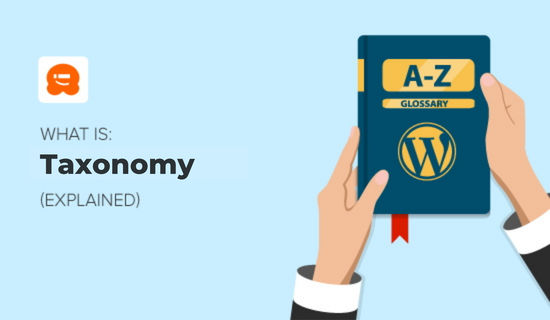
Quelles sont les taxonomies par défaut de WordPress ?
Les taxonomies par défaut de WordPress sont les catégories et les identifiés.
La taxonomie des catégories est destinée à regrouper vos publications de manière générale. Pensez aux catégories comme à des sujets généraux ou à la table des matières de votre site WordPress.
Par exemple, un site d’actualités pourrait avoir des catégories d’articles classées sous les rubriques « Actualités mondiales », « Actualités locales », « Météo » et « Sports ».
Lorsque vous ajoutez une nouvelle publication, celle-ci est modifiée dans la catégorie « Non classé », mais vous pouvez toujours la modifier.
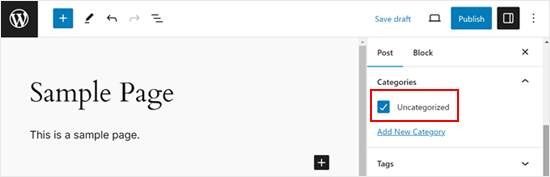
Les catégories sont hiérarchiques, ce qui signifie que vous pouvez créer des sous-catégories sur votre site WordPress.
Dans l’exemple ci-dessous, nous avons créé une catégorie parente appelée « Appareils photo » et ajouté une sous-catégorie appelée « Réflexe numérique ».
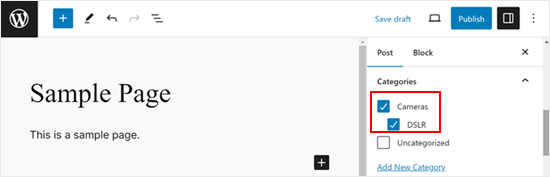
Vous pouvez en savoir plus sur les catégories parents et enfants dans notre guide sur la création de catégories et de sous-catégories dans WordPress.
En revanche, les identifiants sont destinés à décrire des détails spécifiques de vos publications. Considérez-les comme les mots d’index de votre site. Ce sont des mots-clés qui se concentrent sur des détails spécifiques de votre contenu, plutôt que sur des thèmes généraux.
Par exemple, si vous classez une publication dans la catégorie « Avis de lecture », vous pouvez assigner des étiquettes telles que Fiction, Mystère, Stephen King et Agatha Christie.
Les identifiants sont une taxonomie non hiérarchique, vous ne pouvez donc pas créer de sous-étiquettes.
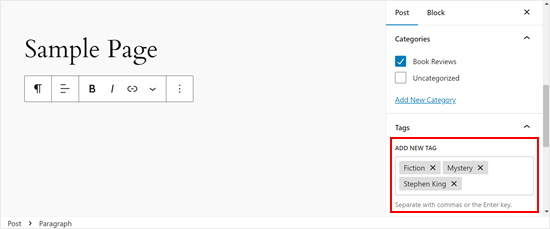
Comment modifier les taxonomies dans WordPress
Vous pouvez modifier les taxonomies par défaut de WordPress dans le panneau d’administration de l’interface d’administration de WordPress.
Il vous suffit de vous rendre dans la rubrique Publications, et vous trouverez deux menus pour gérer respectivement les catégories et les identifiés.
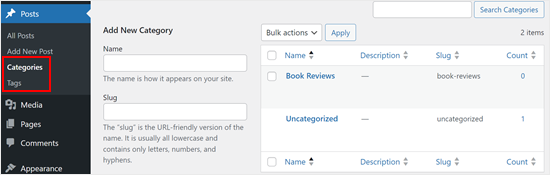
Sur cette page, vous pouvez créer de nouvelles catégories ou identifications, modifier celles qui existent déjà et les supprimer.
Vous pouvez également ajouter une description pour la catégorie ou l’identifiant et modifier son slug si vous choisissez de l’inclure dans vos permaliens.
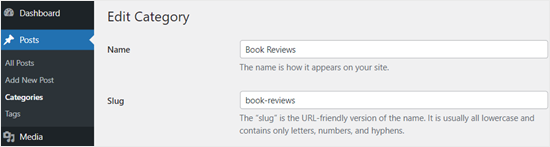
Vous pouvez également ajouter de nouvelles catégories ou identifications directement dans l’éditeur Gutenberg (éditeur de blocs), comme nous vous l’avons affiché précédemment. Cependant, les réglages ne sont pas aussi complets que ceux du tableau de bord.
Les taxonomies WordPress sont-elles importantes pour l’importation ?
Oui, les taxonomies comme les catégories et les identifiants sont importantes pour l’optimisation pour les moteurs de recherche (SEO). Elles aident à structurer le contenu et permettent aux utilisateurs/utilisatrices de WordPress et aux moteurs de recherche de comprendre plus facilement de quoi il s’agit.
Cette organisation structurée peut prospecter une meilleure visibilité dans les pages de résultats des moteurs de recherche (SERP), améliorant potentiellement les taux de clics et les classements.
Pour plus de détails, consultez notre guide sur les meilleures pratiques SEO pour trier votre contenu.
Avec les taxonomies WordPress, vous pouvez également créer une page Archive pour afficher la structure globale de votre contenu. C’est une bonne chose pour votre expérience utilisateur, car les internautes recherchent souvent cette page pour trouver des informations liées à leurs centres d’intérêt.
De nombreux thèmes WordPress disposent d’un modèle par défaut pour créer une page d’archive. Si ce n’est pas le cas, vous pouvez lire notre guide étape par étape pour créer des pages d’Archives personnalisées.
Puis-je créer des taxonomies personnalisées dans WordPress ?
Oui, vous pouvez créer vos propres taxonomies WordPress personnalisées. Cela vous permettra de personnaliser davantage la façon dont vous triez votre contenu.
Par exemple, si le propriétaire d’un site crée un type de publication personnalisé appelé « Livres », il peut souhaiter le trier à l’aide d’une taxonomie personnalisée appelée « Objets ».
Les taxonomies personnalisées peuvent être hiérarchiques. Si vos objets principaux sont la fiction et la non-fiction, vous pouvez créer des sous-thèmes tels que l’aventure, la fantaisie et la romance.
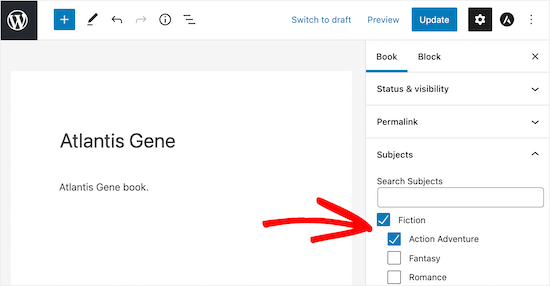
Un grand nombre d’extensions WordPress populaires utilisent des types de publication personnalisés pour stocker leurs données. Si vous êtes débutant, cela vous sera utile car vous n’aurez pas à bricoler de code pour créer vos propres taxonomies personnalisées.
Voici quelques exemples :
- Outil de publication personnaliséWooCommerce ajoute un type de publication personnalisé « produit » à votre site WordPress.
- WPForms crée un type de publication ‘wpforms’ pour stocker tous vos formulaires.
- MemberPress ajoute un type de publication personnalisé ‘memberpressproduct’.
Pour plus de détails, consultez notre guide sur les cas où vous avez besoin d’un type de publication personnalisé ou d’une taxonomie dans WordPress.
Une fois que vous êtes certain de devoir ajouter une nouvelle taxonomie pour votre type de contenu spécifique, alors vous pouvez lire notre article sur la façon de créer des taxonomies personnalisées dans WordPress.
Nous espérons que cet article vous a aidé à en savoir plus sur la taxonomie dans WordPress. Vous pouvez également consulter notre liste de lectures complémentaires ci-dessous pour des articles liés à des astuces, des conseils et des idées utiles sur WordPress.
Si vous avez aimé cet article, veuillez alors vous abonner à notre chaîne YouTube pour obtenir des tutoriels vidéo sur WordPress. Vous pouvez également nous trouver sur Twitter et Facebook.
Lectures complémentaires
- Catégorie
- Comment convertir les catégories WordPress en taxonomies personnalisées
- Comment ajouter des catégories à un Type de publication personnalisé dans WordPress
- Quand avez-vous besoin d’un type de publication personnalisé ou d’une taxonomie dans WordPress ?
- Identifié
- Comment ajouter des catégories et des sous-catégories dans WordPress
- Comment ajouter des images de taxonomie (icônes de catégories) dans WordPress
- Comment ajouter des catégories et des identifiés pour les pages WordPress (méthode facile)
- Types de publication
- Catégories vs Identifications – Meilleures pratiques SEO pour trier votre contenu




